نحوه خارج شدن از اکانت نتفلیکس در تلویزیون
در این مطلب از مجله انارگیفت شما را با نحوه خارج شدن از اکانت نتفلیکس در تلویزیون آشنا خواهیم کرد تا هر زمان از تماشای محتوای نتفلیکس در تلویزیون هوشمند خود خسته شدید، بتوانید آن را لاگ اوت کنید. برای خرید گیفت کارت ارزان ما در خدمت شماییم.
قطعا نتفلیکس بزرگترین سرویس استریم فیلم و سریال در جهان است. با خرید گیفت کارت نتفلیکس از انارگیفت به مجموعه عظیم و بی انتهایی از برنامههای تلویزیونی، انیمیشن، فیلمهای سینمایی و غیره دسترسی خواهید داشت. این سرویس، اشتراکهای مختلفی نیز برای نیازهای مختلف دارد. بهعنوان مثال، با خرید اشتراک فمیلی نتفلیکس میتوانید به صورت همزمان با چند نفر از اعضای خانواده خود از یک اکانت و با پروفایلهای مختلف و در دستگاههای متفاوت، فیلم تماشا کنید، به این صورت که هر فرد میتواند پلی لیست و موارد پیشنهادی مخصوص به خود را داشته باشد.
نحوه خارج شدن از اکانت نتفلیکس در تلویزیون
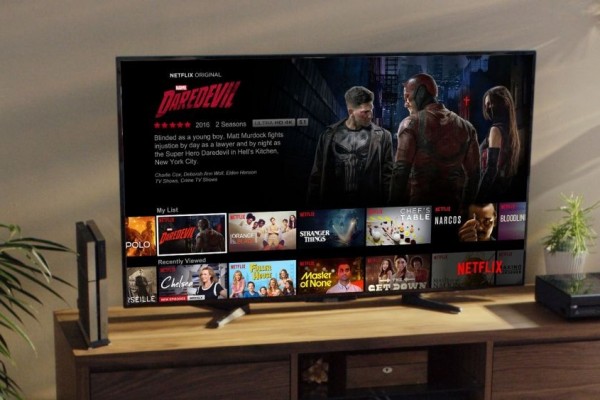
حذف اکانت نت فلیکس از تلویزیون در دستگاههای مختلف متفاوت است، بنابراین قبل از ادامه این مطلب حتما مدل و سازنده دستگاه هوشمند خود را شناسایی کنید. از طرفی لاگ اوت کردن از اکانت Netflix شما را از تمام پروفایلهای مرتبط خارج میکند و معمولا دادههای اکانت شما را نیز از دستگاه حذف میکند. البته مشکل خاصی نیست، زیرا میتوانید در فرصتی دیگر دوباره با اطلاعات خود وارد شوید.
خارج شدن از اکانت نتفلیکس در تلویزیون ست تاپ باکس
برای خروج از اکانت نتفلیکس در TV Set-top Boxes مراحل زیر را دنبال کنید:
- برنامه Netflix را در تلویزیون ست تاپ باکس خود باز کنید. اگر از تلویزیون کابلی یا ماهوارهای مانند Xfinity، Dish Network یا Cox استفاده میکنید، با استفاده از کنترل از راه دور میتوانید به راحتی از نتفلیکس خارج شوید.
- دکمه Back یا Last را روی ریموت فشار دهید. مکان این دکمه با توجه به نوع کنترلی که دارید متفاوت است.
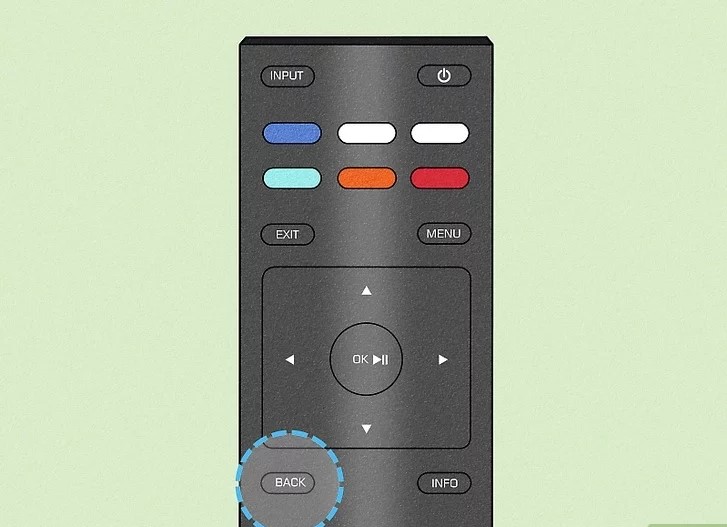
- Settings یا آیکن چرخ دنده را انتخاب کنید. این گزینه در سمت راست منو قرار دارد.
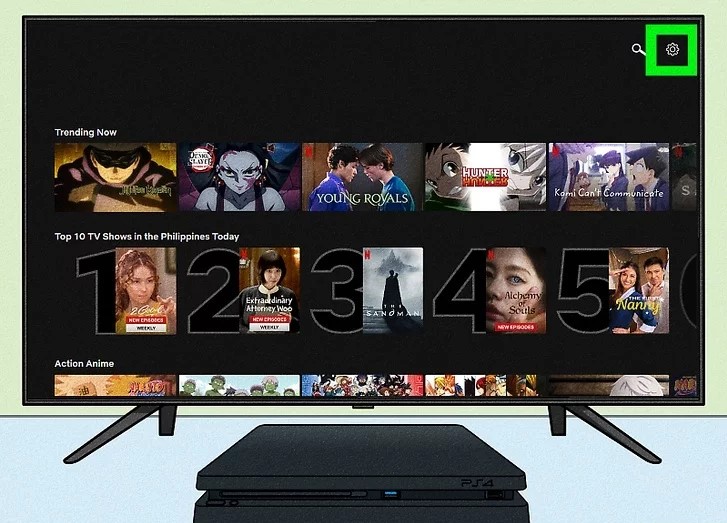
- حال Sign out را انتخاب کنید. از شما سوال میشود که آیا میخواهید از حساب نتفلیکس خود خارج شوید؟
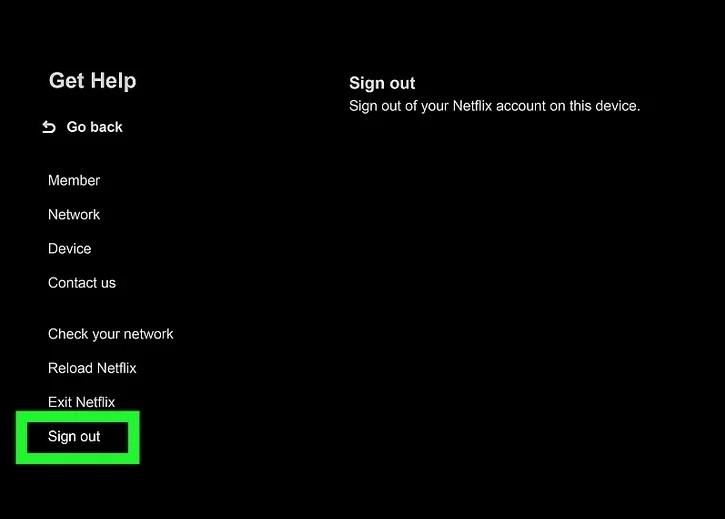
- برای تایید روی Yes ضربه بزنید. به این صورت از اکانت نتفلیکس خود خارج شده و مجدد میتوانید با استفاده از هر اکانتی وارد شوید.
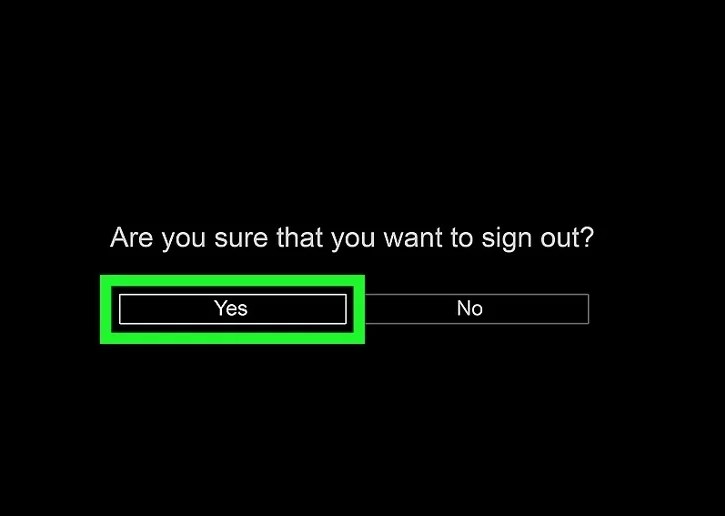
لاگ اوت کردن از اکانت Netflix در تلویزیون آمازون فایر
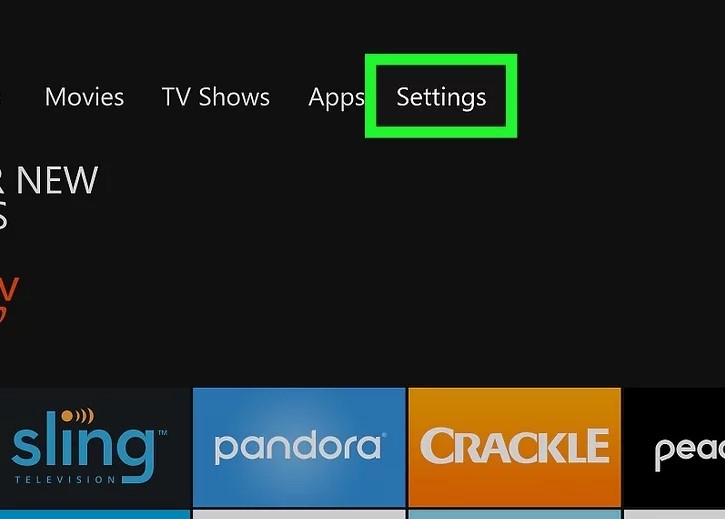
برای خارج شدن از اکانت نتفلیکس در تلویزیون Amazon Fire مراحل زیر را دنبال کنید:
- در صفحه اصلی آمازون فایر Settings را انتخاب کنید. با توجه به نسخهای که دارید یک آیکن چرخ دنده یا یک برگه تنظیمات در بالا سمت راست صفحه وجود دارد. برای لاگ اوت شدن نتفلیکس در آمازون فایر باید دادههای برنامه را از تنظیمات خود پاک کنید.
- گزینه Applications را انتخاب کنید.
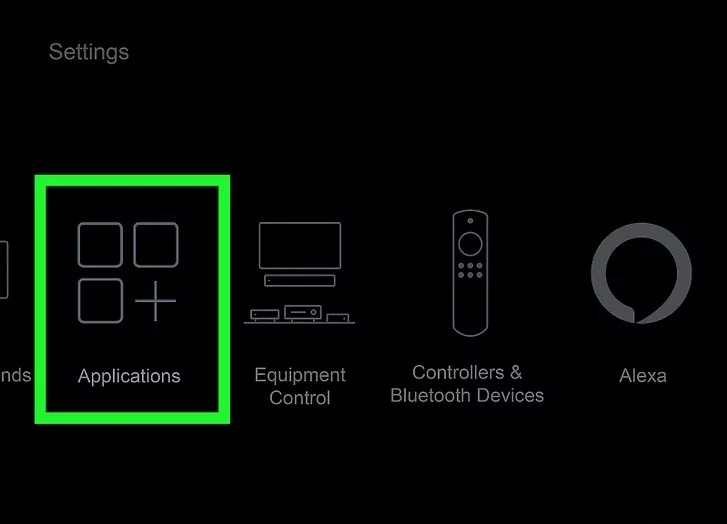
- از منوی باز شده Manage All Installed Applications را انتخاب کنید. در اینجا همه برنامههای نصب شده در آمازون فایر خود را خواهید دید.
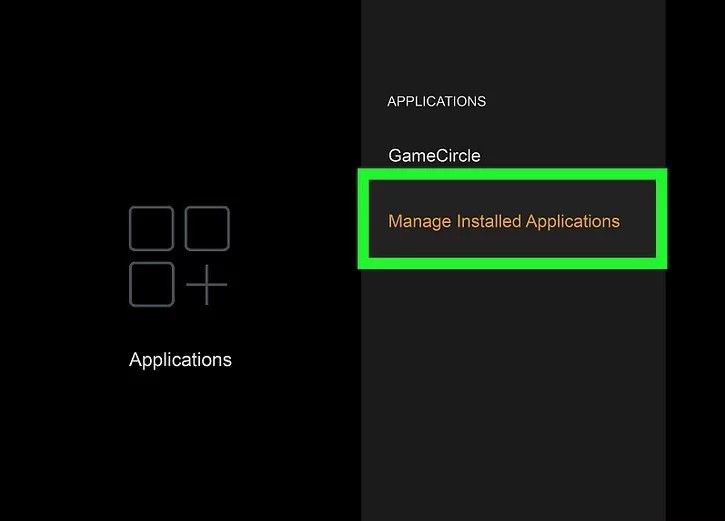
- Netflix را انتخاب کنید.
- حالا Clear Data را انتخاب کرده و در پیام تایید روی OK ضربه بزنید.
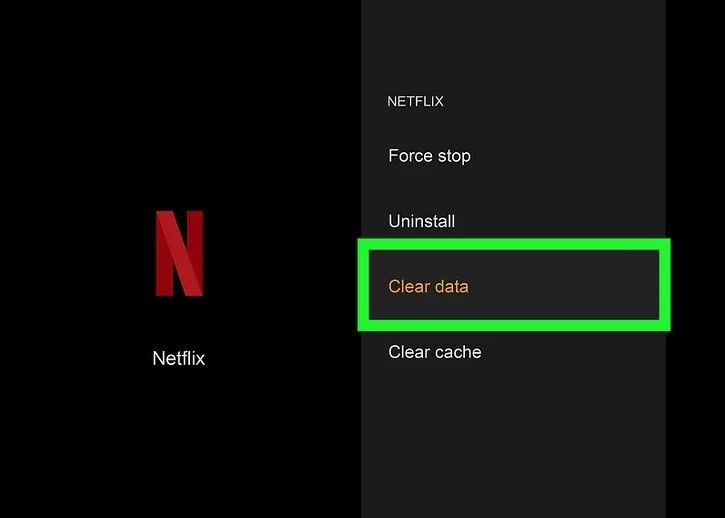
- با این کار از نتفلیکس خارج میشوید و هر زمان که بخواهید کافیست تا تنها از منوی اصلی، Netflix را انتخاب کرده و با هر اکانتی وارد شوید.
خارج شدن از اکانت نتفلیکس در Apple TV
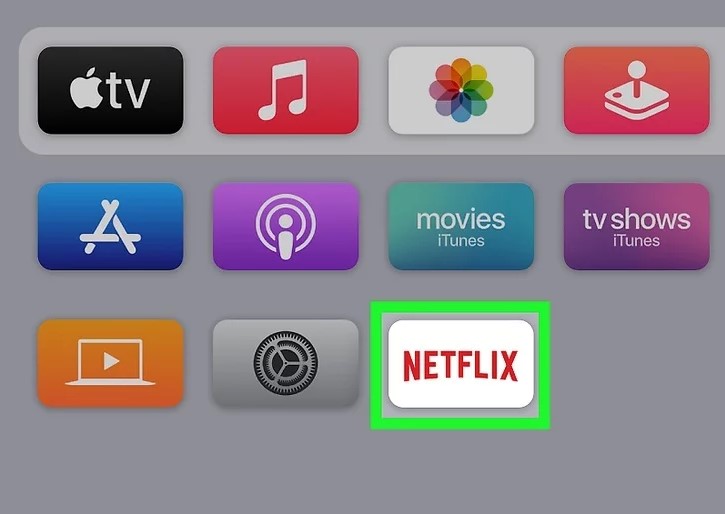
برای خارج شدن از اکانت نتفلیکس در تلویزیون اپل مراحل زیر را دنبال کنید:
- برنامه Netflix را در Apple TV یا Apple TV 4K خود باز کنید. با این کار به صفحه اصلی نتفلیکس میروید.
- دکمه MENU را روی کنترل از راه دور اپل تی وی فشار دهید. اگر از نسل چهارم، پنجم یا ششم اپل تی وی استفاده میکنید، منوی نتفلیکس ظاهر میشود. اگر Apple TV نسل دوم یا سوم دارید، مراحل کار کمی متفاوت است: اگر حساب شما دارای پروفایلهای مختلف مانند کودکان است، Switch Profiles را انتخاب کنید و برای خروج از سیستم روی Sign Out ضربه بزنید، اما اگر هیچ پروفایلی ندارید، از صفحه اصلی نتفلیکس Sign Out را انتخاب کنید تا فورا از سیستم خارج شوید.
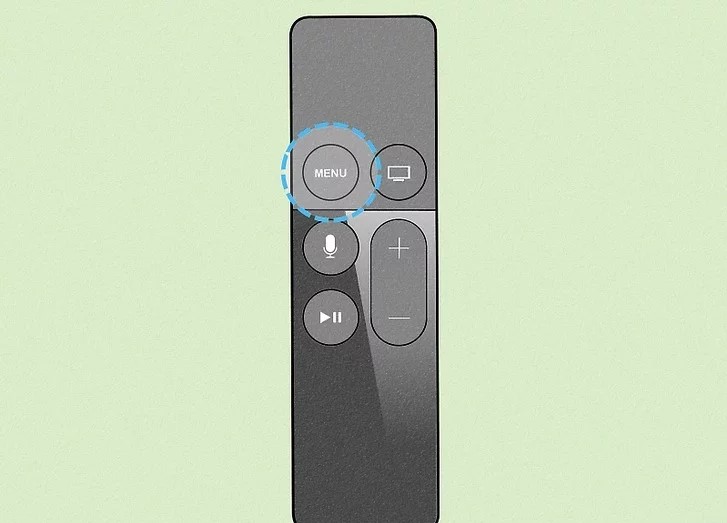
- از منوی باز شده، Settings را انتخاب کنید. اگر از اپل تی وی نسل 4، 5 یا 6 استفاده میکنید، این گزینه را در منوی Netflix خواهید دید.
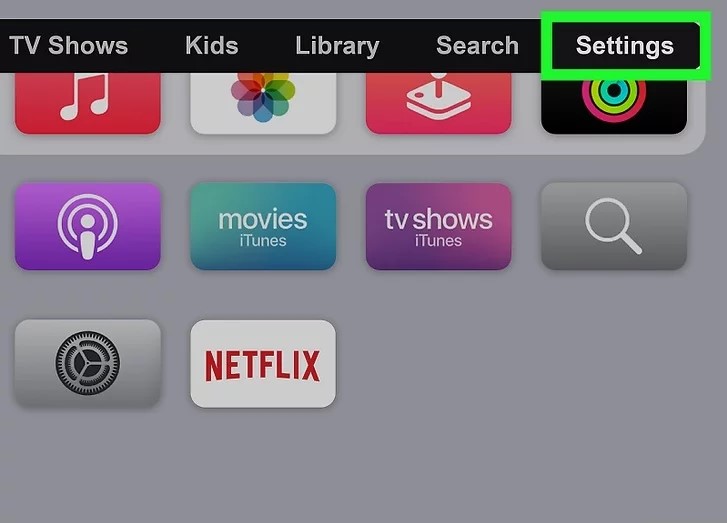
- Sign Out را انتخاب کنید. با این کار از حساب نتفلیکس خارج خواهید شد و هر زمان دیگر میتوانید مجدد با هر اکانت نتفلیکس وارد سیستم شوید.
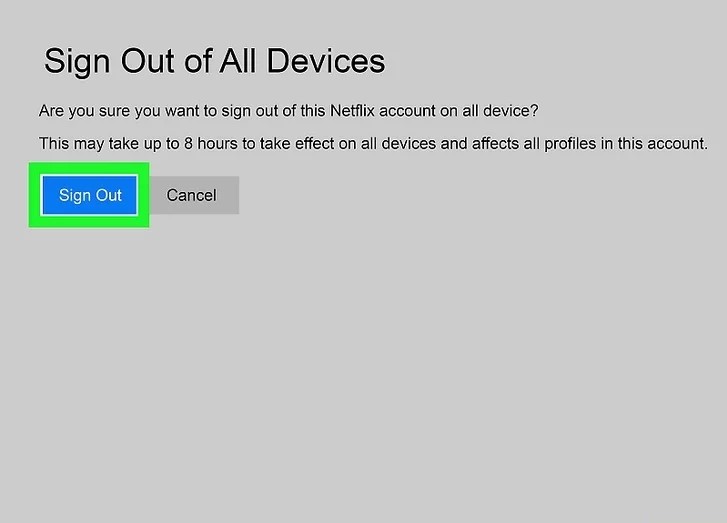
با خرید اشتراک اپل تی وی پلاس نیز میتوانید به مجموعهای گسترده از محتوای تلویزیونی و سینمایی باکیفیت بالا در اپل تی وی خود دسترسی پیدا کنید. این اشتراک روی دستگاههای اپلی مانند آیفون، آیپد، مک و حتی برخی از تلویزیونهای هوشمند دیگر نیز قابل نصب و استفاده است.
خارج شدن از اکانت نتفلیکس در تلویزیون Android و Google
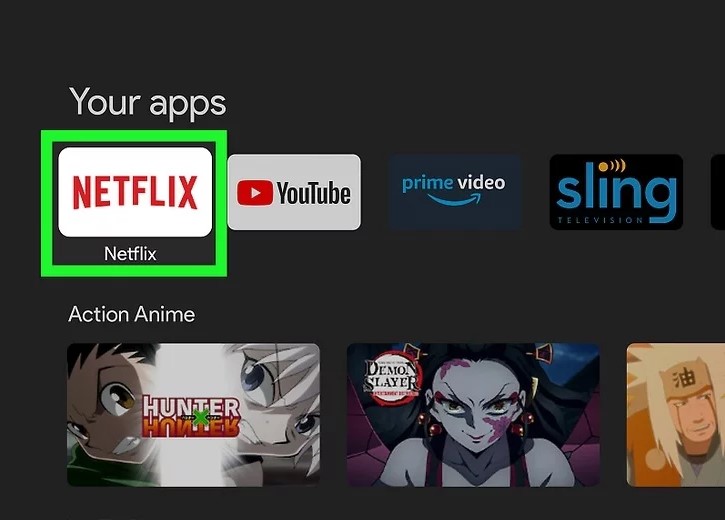
برای این که در Android TV و Google TV از اکانت نتفلیکس خود خارج شوید، مراحل زیر را دنبال کنید:
- برنامه Netflix را در تلویزیون اندروید یا گوگل باز کنید. در تلویزیونهای گوگل (از جمله Chromecast با Google TV داخلی و Nvidia Shield) یا اندروید تی وی (مانند Hisense یا مدل Skyworth) از این روش برای خروج از نتفلیکس استفاده کنید. باز کردن نتفلیکس شما را به صفحه اصلی این برنامه میبرد.
- در صفحه اصلی به چپ بروید. با این کار برخی از گزینههای اضافی مانند Get Help باز میشوند.
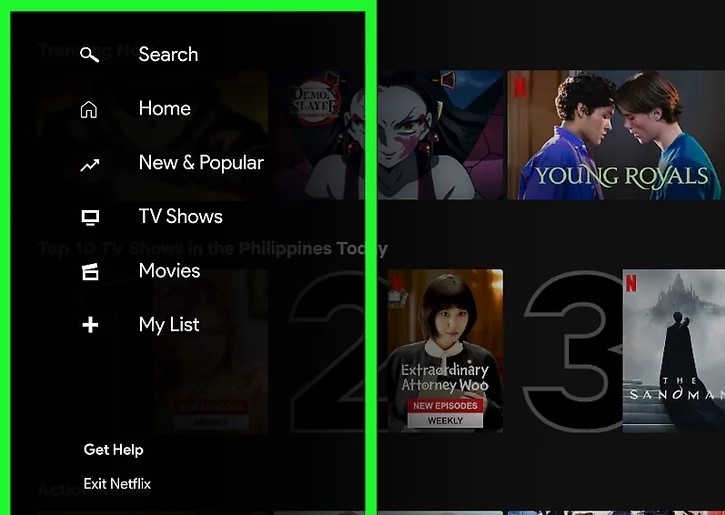
- Get Help را انتخاب کنید تا یک منو باز شود. اگر گزینه Get Help را نمیبینید، فلش رو به بالا را در ریموت فشار دهید و به جای آن تنظیمات یا چرخ دنده را انتخاب کنید.
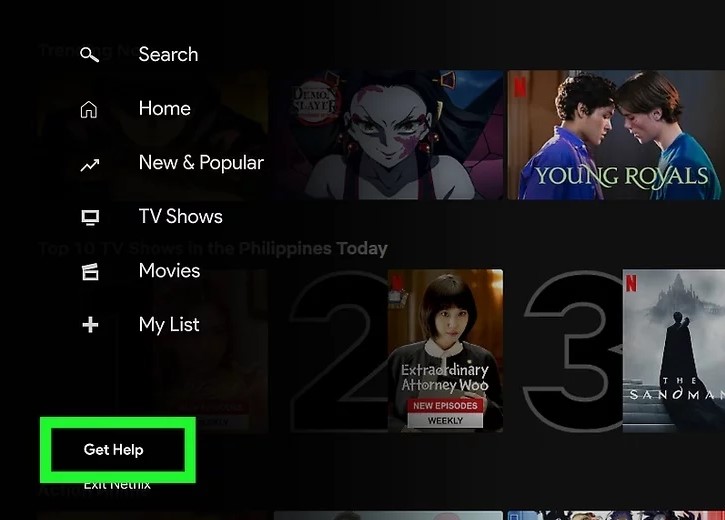
- اگر هیچ یک از این گزینهها را نمیبینید با استفاده از کلیدهای جهتدار روی کنترل، این الگو را اجرا کنید: بالا، بالا، پایین، پایین، چپ، راست، چپ، راست، بالا، بالا، بالا، بالا.
- Sign out را انتخاب کنید. یک پیام تایید ظاهر میشود. اگر با الگوی کلیدها وارد شدهاید، گزینههای Start Over یا Reset را میبینید.
- برای تایید روی Yes ضربه بزنید. این کار شما را از اکانت نتفلیکس خارج میکند. هر زمان دیگر میتوانید با استفاده از هر حسابی وارد سیستم شوید.
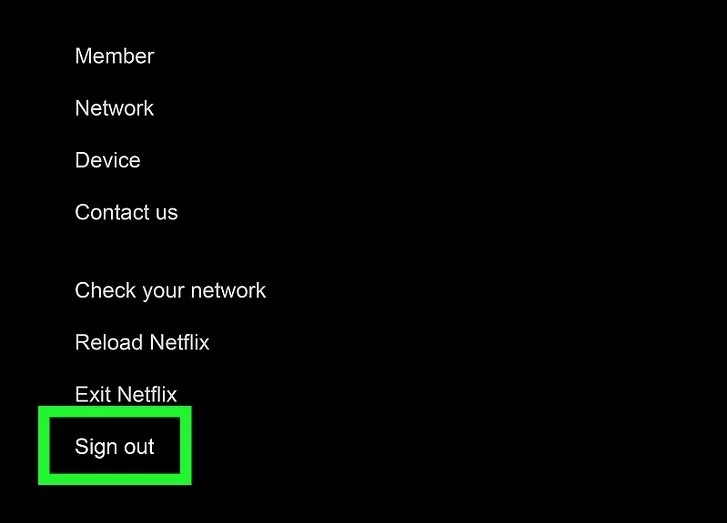
خارج شدن از اکانت Netflix در تلویزیون Google TV (Sony)
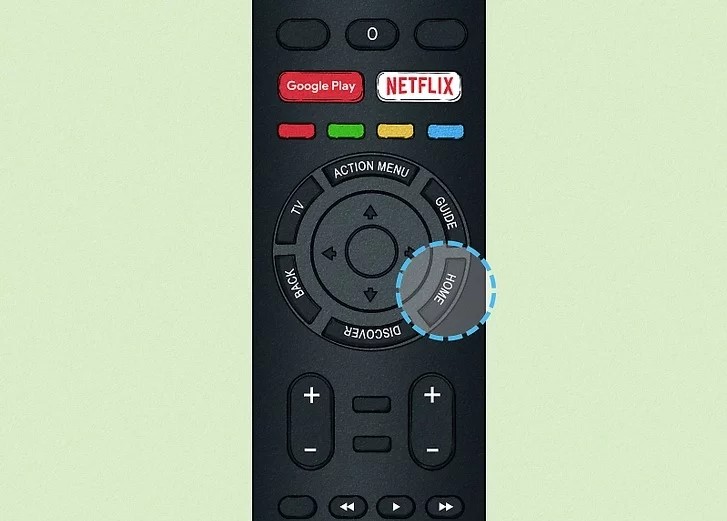
برای خارج شدن از اکانت نتفلیکس در تلویزیون Google TV (Sony) باید دادههای نتفلیکس را از تنظیمات حذف کنید:
- روی کنترل تلویزیون سونی خود دکمه Home را فشار دهید. این کار شما را به صفحه اصلی Google TV میبرد. All Apps را از صفحه اصلی انتخاب کنید. به این صورت، همه برنامهها روی صفحه ظاهر میشوند.
- با انتخاب Settings، یک منوی بزرگ باز میشود.
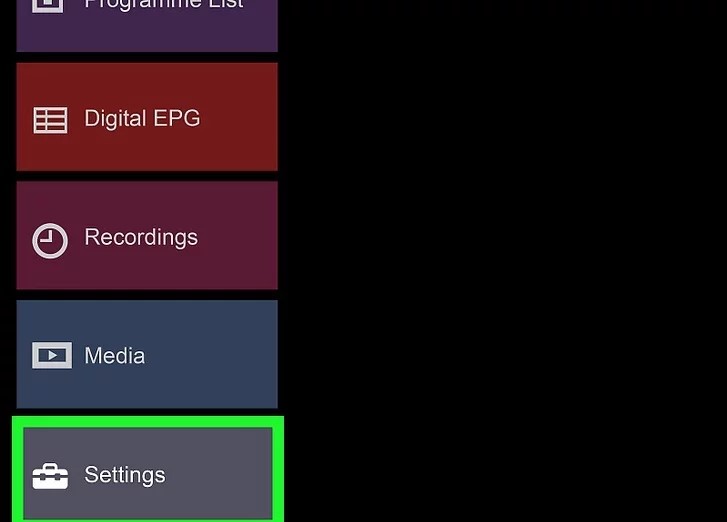
- Manage Applications را انتخاب کنید. در این جا فهرستی از برنامههای تلویزیون شما از جمله Netflix ظاهر میشوند.
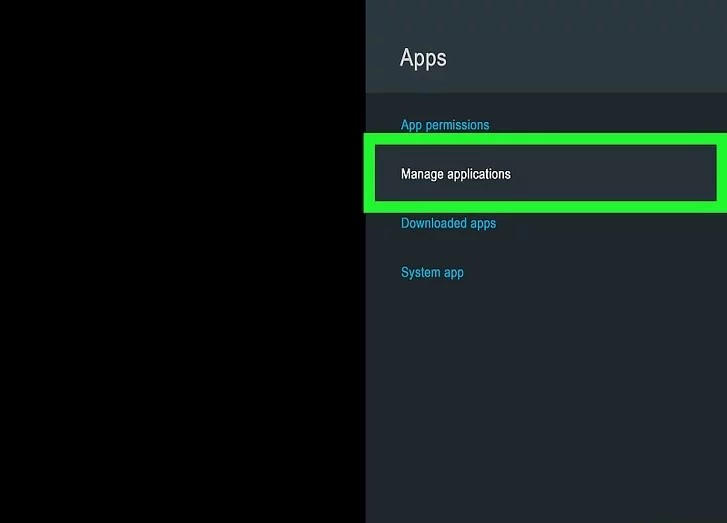
- از این لیست Netflix را انتخاب کنید.
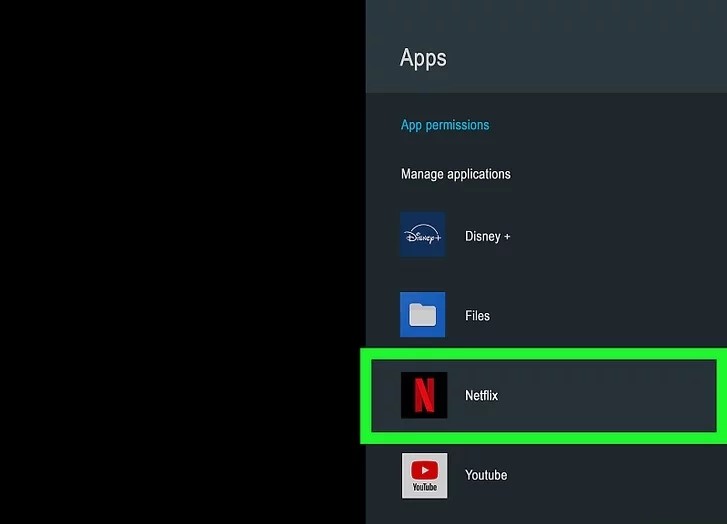
- از میان گزینههای باز شده Clear Data را انتخاب کنید. یک پیام تایید ظاهر میشود.
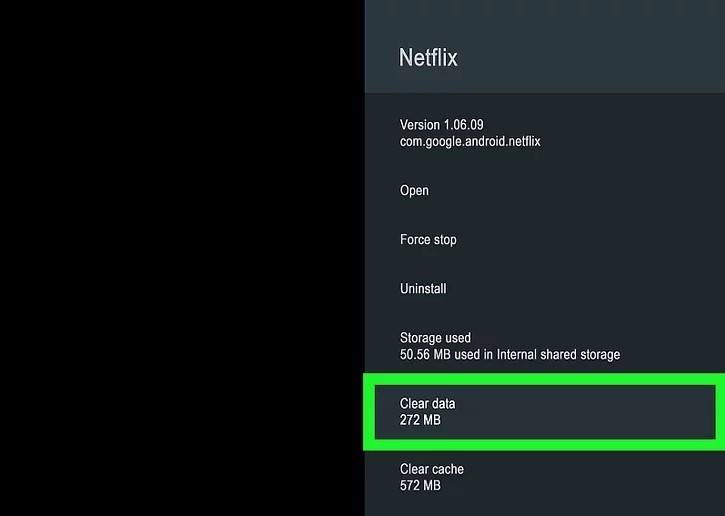
- برای تایید روی OK ضربه بزنید. به این صورت، از حساب نتفلیکس خارج میشوید.
با خرید اشتراک کرانچی رول به مجموعهای بزرگ از انیمه، مانگا و درامهای آسیایی دسترسی خواهید داشت.
خارج شدن از اکانت نتفلیکس در تلویزیون ال جی یا پخش کننده بلوری
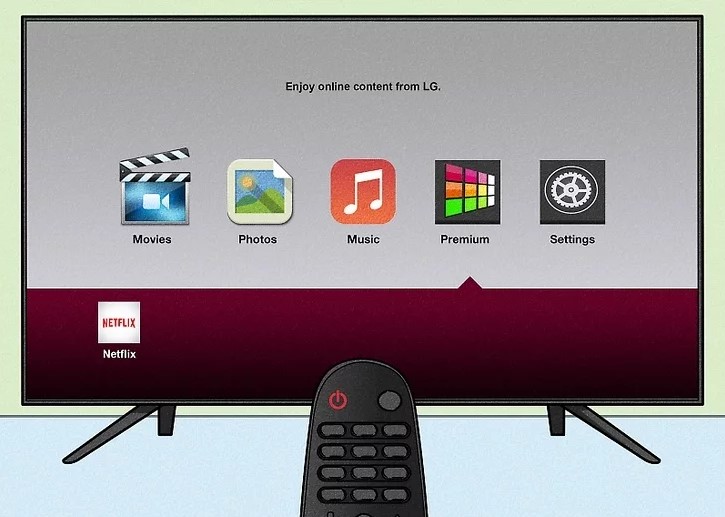
برای لاگ اوت کردن اکانت Netflix در LG TV یا Blu-ray Player مراحل زیر را دنبال کنید. مراحل این کار بسته به نوع دستگاه نیز متفاوت است که در ادامه به هر کدام پرداختهایم.
- به صفحه اصلی LG TV یا Blu-ray Player بروید.
اگر گزینهای برای انتخاب برنامههای Premium میبینید، به صورت زیر عمل کنید:
- Premium Apps را انتخاب کنید.
- Settings را انتخاب کنید. اگر این گزینه را نمیبینید به مرحله بعد بروید.
- Options را انتخاب کنید. ممکن است لازم باشد که دکمه سبز رنگ با دو نقطه روی آن را فشار دهید تا به مرحله بعد بروید.
- Netflix Deactivate را انتخاب کنید. به این صورت از سیستم خارج شدهاید. برای ورود مجدد میتوانید از صفحه برنامههای پریمیوم، Netflix را انتخاب کرده و با هر حسابی وارد شوید.
- اگر گزینه Netcast را در صفحه اصلی مشاهده میکنید مراحل زیر را دنبال کنید:
- Netcast و سپس Setup را انتخاب کنید.
- روی Service Maintenance کلیک کنید.
- Netflix Deactivate را انتخاب کنید.
- برای تایید روی OK ضربه بزنید.
- اگر گزینه Setup را میبینید به این صورت از سیستم خارج شوید:
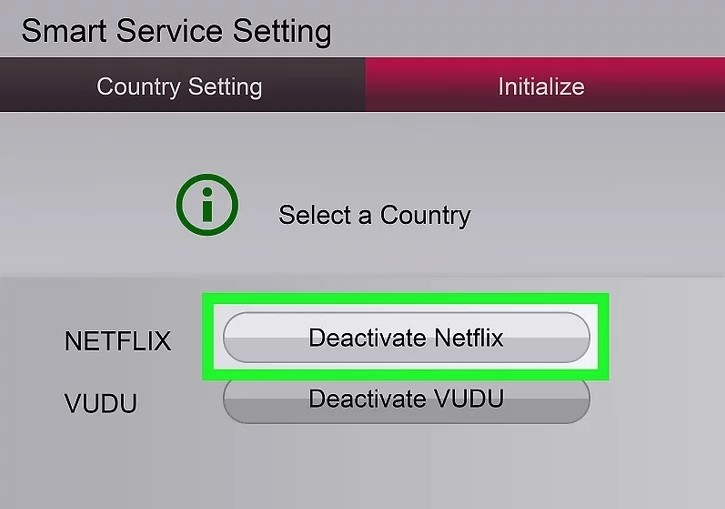
- Setup را انتخاب کرده و روی Network کلیک کنید.
- Netflix را انتخاب کنید.
- Deactivate Netflix را انتخاب کرده و برای تایید روی Yes کلیک کنید.
- اگر هیچ کدام از گزینههای بالا را مشاهده نکردید، به روش زیر عمل کنید:
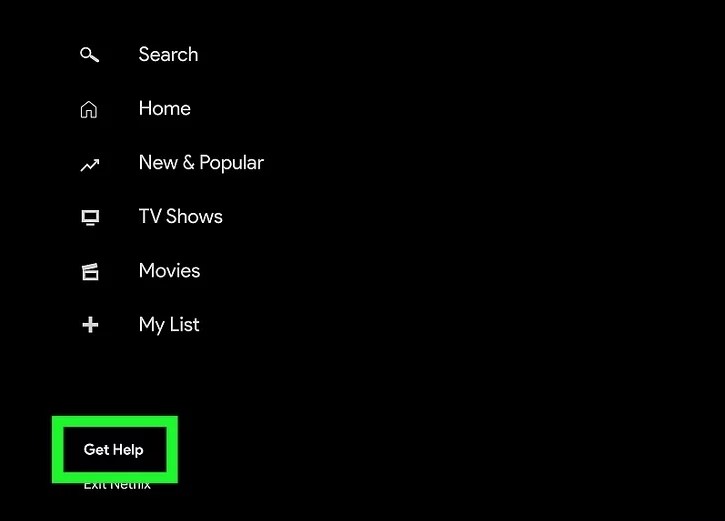
- فلش یا جهت سمت چپ را فشار داده و Get Help را انتخاب کنید. اگر آن را نمیبینید فلش رو به بالا را روی ریموت فشار دهید و تنظیمات یا آیکن چرخ دنده را انتخاب کنید.
- اگر هیچ کدام از این گزینهها را نمیبینید از فلشهای روی کنترل برای اجرای الگوی زیر استفاده کنید: بالا، بالا، پایین، پایین، چپ، راست، چپ، راست، بالا، بالا، بالا، بالا.
- Sign out و سپس Start Over و Deactivate یا Reset را انتخاب کنید. شما تنها یکی از این گزینهها را مشاهده خواهید کرد.
- برای تایید روی Yes ضربه بزنید.
خروج از اکانت نتفلیکس در پلی استیشن
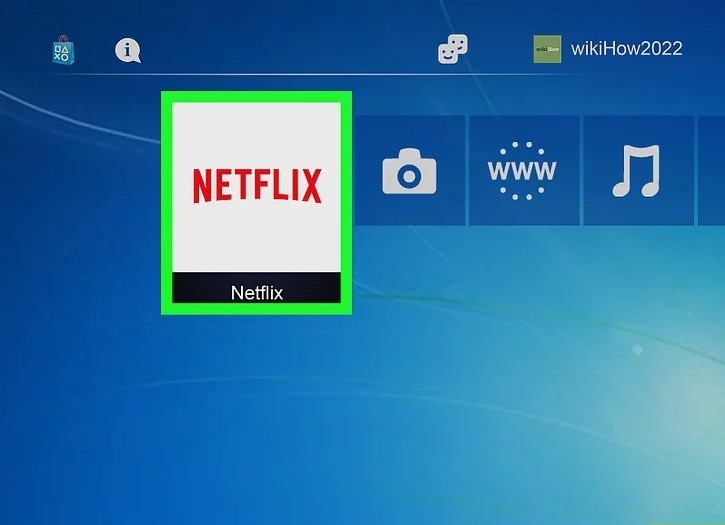
برای خروج از نتفلیکس در PS3 ، PS4، PS4 Pro یا PS5 به روش زیر عمل کنید:
- در پلی استیشن به صفحه اصلی نتفلیکس بروید.
- دکمه O را روی کنترلر پلی استیشن فشار دهید تا یک منوی جدید باز شود.

- آیکن چرخ دنده را از منو انتخاب کنید.
- از منوی باز شده، روی Sign Out کلیک کنید.
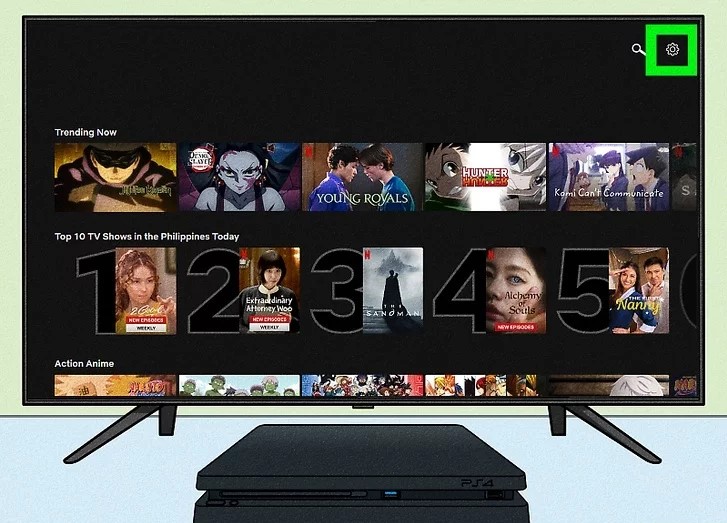
- یک پیام تایید ظاهر میشود. روی Yes ضربه بزنید. به این صورت از اکانت نتفلیکس خارج خواهید شد.
اگر نمیتوانید از سیستم PS3 خارج شوید، مراحل زیر را دنبال کنید:
- اگر در صفحه اصلی نیستید، دکمه PS را روی کنترلر خود فشار دهید و نگه دارید و سپس Yes را فشار دهید تا به صفحه اصلی بروید.
- به TV/Video Services و سپس هایلایت Netflix بروید.
- X را فشار دهید.
- بلافاصله Start و Select را همزمان فشار دهید و نگه دارید تا زمانی که از شما پرسیده شود که آیا میخواهید تنظیمات نتفلیکس را ریست کنید؟
- برای خروج از نتفلیکس Yes را انتخاب کنید.
اگر نمیتوانید از سیستم PS4 ،PS4 Pro یا PS5 خارج شوید، مراحل زیر را دنبال کنید:
- برای رفتن به صفحه اصلی، دکمه PS را روی کنترلر فشار داده و نگه دارید. Quit را انتخاب کنید و سپس Yes را فشار دهید.
- به TV & Video و سپس هایلایت Netflix بروید.
- دکمه Options را در کنترلر PS فشار دهید.
- Delete را انتخاب کرده و برای تایید OK را فشار دهید.
با خرید گیفت کارت پلی استیشن، تجربه گیمینگ خود را به سطح بالاتری ارتقا دهید. در واقع گیفت کارت پلی استیشن راه شما را به دنیایی از بازی، افزونهها و قابلیتهای ویژه برای لذت بیشتر از بازی با این کنسول جذاب باز میکند.
خروج از اکانت نتفلیکس در ایکس باکس
برای خروج از اکانت Netflix در کنسول Xbox مراحل زیر را دنبال کنید:
- در ایکس باکس خود برنامه نتفلیکس را باز کنید. مراحل این کار در مدلهای مختلف ایکس باکس متفاوت است.
- در Xbox One، One S و One X دکمه B را فشار دهید یا در Xbox 360 ،Series X یا Series S به سمت چپ بروید. با این کار به منویی میروید که دارای گزینه Get Help است.

- Get Help را انتخاب کنید. در این جا گزینه Sign Out را مشاهده خواهید کرد.
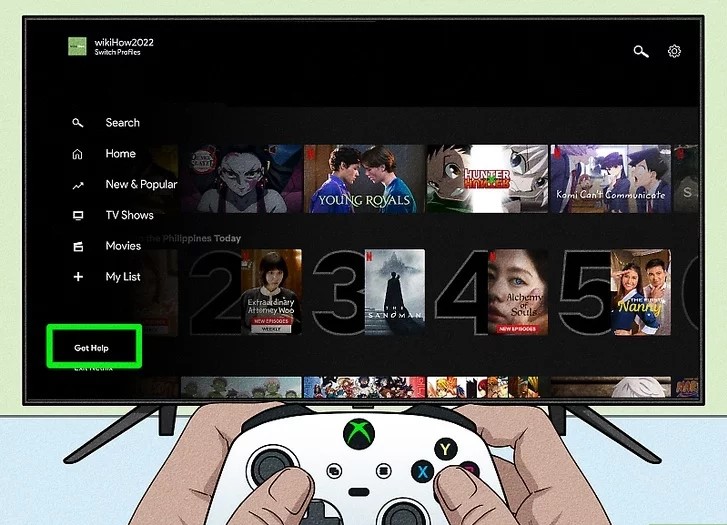
- اگر Get Help را نمیبینید، فلش رو به بالا را روی D-pad کنترلر فشار دهید و تنظیمات یا آیکن چرخ دنده را انتخاب کنید.
- اگر هیچ کدام از این موارد را نمیبینید، این الگو را روی صفحه D-pad کنترلر فشار دهید: بالا، بالا، پایین، پایین، چپ، راست، چپ، راست، بالا، بالا، بالا، بالا.
- Sign out را انتخاب کنید. یک پیام تایید ظاهر میشود. اگر از الگوی طولانی روی صفحه D-pad استفاده کردهاید، ممکن است با گزینه Start Over یا Deactivate و یا Reset مواجه شوید.
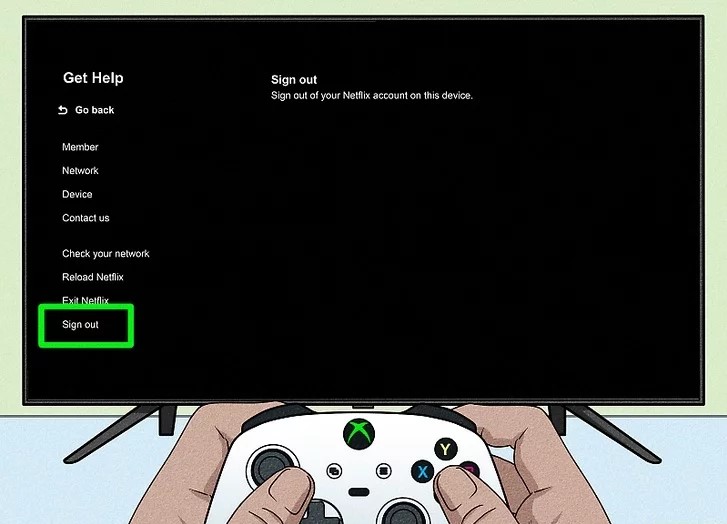
- برای تایید روی Yes ضربه بزنید و با این کار از حساب نتفلیکس خود در ایکس باکس خارج میشوید. هر زمان که بخواهید با هر اکانتی میتوانید مجدد وارد سیستم شوید.
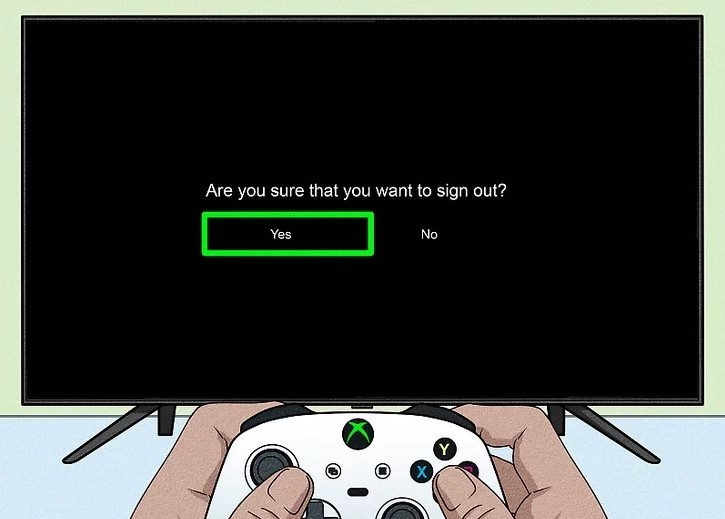
با خرید گیفت کارت ایکس باکس از انارگیفت اکانت Xbox خود را شارژ کرده و از مجموعه وسیعی از بازیها و قابلیتهای ویژه شرکت مایکروسافت برای ارتقاء سطح بازیهای خود استفاده کنید.
شاید بنا به دلایلی مانند فروش یا تعویض تلویزیون و یا تمرکز برای انجام کاری، بخواهید از حساب کاربری Netflix خود در تلویزیون خارج شوید. در این مطلب شما را با نحوه خارج شدن از اکانت نتفلیکس در تلویزیون های هوشمند آشنا کردیم. امیدواریم این مطلب برای شما مفید و کاربردی باشد. در مطلبی دیگر نیز به آموزش دانلود فیلمهای نتفلیکس و تماشای آفلاین آنها پرداختهایم. برای مطالعه روی لینک کلیک کنید.
